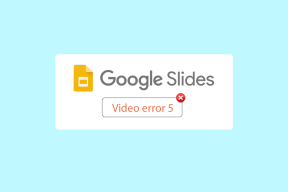Cum să creați o comandă rapidă personalizată pe iPhone-ul dvs
Miscellanea / / November 29, 2021
Zilele telefoanelor noastre nu erau altceva decât dispozitive pentru trimiterea de mesaje text și apeluri. iPhone-urile moderne au devenit o parte esențială a vieții noastre și ne pot ajuta să ne maximizăm productivitatea când le folosim corect.

Una dintre cele mai ușoare moduri de a deveni mai eficient cu iPhone-ul tău este prin crearea de comenzi rapide personalizate. Acest lucru vă va permite să accesați anumite pagini pe care le vizitați frecvent, să setați parametri specifici ai telefonului fără a fi nevoie să faceți clic pe mai multe butoane și multe altele.
Dacă sunteți în căutarea unui ghid pas cu pas despre cum să creați comenzi rapide personalizate pentru iPhone, sunteți în locul potrivit. Sfaturile din acest articol vor funcționa pentru dispozitivele care rulează pe iOS 15 și versiuni ulterioare.
De ce ar trebui să creați comenzi rapide pentru iPhone
Cand noi folosiți iPhone-urile noastre, deseori vizităm unele aspecte din aplicații mai mult decât altele. De exemplu, ați putea verifica în mod regulat vremea pentru un loc pe care îl vizitați des.
De asemenea, pe Guiding Tech
Motivul simplu pentru care Apple a creat Comenzi rapide este acela de a ușura aceste procese. Odată ce ați configurat o comandă rapidă pe ecranul de pornire, nu va trebui să deschideți și să navigați printr-o aplicație pentru a găsi aceste sarcini.
Cum să faci o comandă rapidă pe iPhone folosind sugestii automate
Puteți crea o comandă rapidă pentru iPhone în mai multe moduri diferite. Dacă sunteți blocat cu idei, puteți începe cu cele sugerate în aplicație. Pentru a crea o comandă rapidă din automatizarea sugerată:
Pasul 1: Deschideți aplicația Comenzi rapide. Dacă l-ați șters anterior, va trebui să îl descărcați din nou din App Store.

Pasul 2: Faceți clic pe fila Galerie din colțul din dreapta jos al ecranului.

Pasul 3: Căutați sugestii de automatizare și vedeți dacă vreuna dintre ele vă place.

Pasul 4: Dacă vedeți o sugestie care vă interesează, faceți clic pe ea. Pe ecranul următor, apăsați Adăugați automatizare.

Dacă doriți să editați noua automatizare, accesați fila Automatizare și selectați noua creație. Apoi, comutați după cum credeți că este necesar și apăsați Terminat pentru a aduce aceste modificări în vigoare.

Cum să creezi o comandă rapidă personalizată pentru iPhone de la zero
Dacă nu vedeți o recomandare de automatizare interesantă, vă puteți crea propria dvs. de la zero. Pentru a face acest lucru:
Pasul 1: În aplicația Comenzi rapide, accesați fila Comenzile mele rapide și atingeți secțiunea Toate comenzile rapide.

Pasul 2: Selectați butonul + din colțul din dreapta sus.

Pasul 3: Apăsați opțiunea Adăugați o acțiune. Aici puteți găsi mai multe acțiuni, cum ar fi să suni anumite persoane sau să verifici starea zborului tău.

Pasul 4: Atingeți acțiunea pentru care doriți să creați o comandă rapidă și să personalizați după cum credeți că este necesar.
Pasul 5: Reveniți la Toate comenzile rapide și atingeți-l pe ale dvs. pentru a vedea dacă funcționează.

Dacă totul merge conform planului, acum ar trebui să aveți o comandă rapidă gata făcută pentru atunci când aveți nevoie de ea.
De asemenea, pe Guiding Tech
Cum se creează o comandă rapidă folosind comenzile rapide pentru stoc
De asemenea, puteți crea o comandă rapidă folosind automatizarea predeterminată de la Apple, diferită de sugestiile menționate mai devreme în acest articol. Exemplele includ:
• Treburi de weekend
• Înregistrarea câtă apă beți
• Setarea memento-urilor pentru a vă spăla pe dinți
Pentru a accesa acestea și altele:
Pasul 1: În aplicația Comenzi rapide, accesați fila Galerie.

Pasul 2: Derulați în jos până când vedeți Elemente esențiale, apoi căutați diferitele categorii pentru a vedea care ar funcționa cel mai bine pentru dvs. Dacă nu vedeți niciunul pe ecranul original, apăsați pe Vedeți tot pentru a vă extinde opțiunile.

Pasul 3: Apăsați butonul + de pe comanda rapidă pe care doriți să o adăugați.

Dacă trebuie să personalizați o comandă rapidă, puteți să o atingeți și să apăsați butonul cu trei puncte de pe pictogramă. După ce ați făcut acest lucru, apăsați Adăugare comandă rapidă, iar modificările dvs. vor intra în vigoare.

Cum să adăugați o comandă rapidă la ecranul de pornire
După ce ați creat o comandă rapidă, sunteți gata să o adăugați pe ecranul de pornire pentru acces ușor. Este ușor să faci asta:
Pasul 1: În aplicația Comenzi rapide, faceți clic pe fila Comenzile mele rapide.
Pasul 2: Selectați Toate comenzile rapide.

Pasul 3: Țineți apăsată pe comanda rapidă pe care doriți să o adăugați la ecranul de pornire și selectați Detalii.

Pasul 4: Apăsați Adăugați la ecranul principal.

Pasul 5: Schimbați numele și pictograma; puteți schimba pictograma atingând pe cea existentă și alegând una dintre opțiunile extinse și textul tastând în caseta de text.
Pasul 6: Selectați Adăugați în colțul din dreapta sus.

După ce ați finalizat pașii de mai sus, accesați ecranul de pornire al iPhone-ului pentru a vă asigura că este acolo. Va arăta similar cu o aplicație. Ori de câte ori trebuie să accesați această comandă rapidă, tot ce trebuie să faceți este să faceți clic pe ea.
Crearea unei comenzi rapide personalizate pentru iPhone este ușoară
Comenzile rapide sunt o modalitate puternică de a vă folosi telefonul mai eficient. Crearea lor este simplă și puteți crea altele noi pentru aproape orice.
După ce ați citit acest ghid, ar trebui să aveți acum toate instrumentele de care aveți nevoie pentru a face comenzi rapide care se potrivesc stilului dvs. de viață.